پیغام call ended در زمانی که کاربر در حال مکالمه است رخ می دهد که 8 روش برای برطرف کردن آن وجود دارد .1- راه اندازی مجدد 2- آپدیت کردن 3- پاک کردن کش پارتیشن 4-ریست فکتوری 5-کد دستوری 6-بررسی سیم کارت 7- 2G
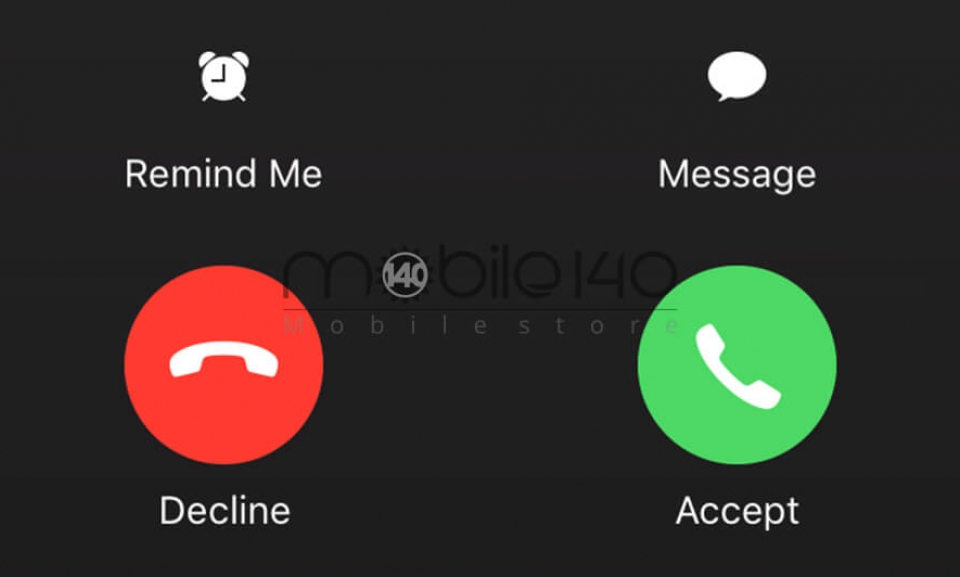
پیغام call ended چیست ؟
طبق بررسی های انجام شده توسط تیم فنی موبایل 140 این پیغام بیشتر در گوشی های اندرویدی قابل رویت است پس کاربرانی که در گوشی های خود با این پیغام مواجه شده اند می توانند با مطالعه این مقاله این مشکل را حل کنند .
پیغام call ended همان تماس پایان یافت است که این خطا در زمانی که کاربر در حال مکالمه است اتفاق میافتد و در وسط مکالمه تماس قطع می شود . این خطا بیشتر برای کسانی که گوشی های اندرویدی دارند اتفاق می افتد و خیلی از کاربران به علت قطع شدن در حین مکالمه از اپراتورها شکایت کرده اند . به همین علت اپراتورها راه و روش هایی برای این مشکل بررسی کرده اند و هنوز نتوانسته این مشکل را به کلی رفع کنند ولی شما کاربران عزیز با چند روش ساده که متخصصان تیم موبایل 140 به شما آموزش می دهند می توانید آن را برطرف کنید .
لازم به ذکر است بدانید اپراتور همراه اول نسبت به بقیه اپراتورها به این مشکل بزرگ برخورده است .
کاربرانی که گوشی های اندرویدی دارند و از سیم کارت همراه اول استفاده می کنند می توانند به کمک روش های زیر این مشکل را برطرف کنند .
روش اول : راه اندازی مجدد
اولین و مؤثرترین راهکار راه اندازی مجدد یا ری استارت است . این روش برای تمام گوشی های اندرویدی مناسب است ولی روش مفیدی برای گوشی های سامسونگ نیست پس کاربرانی که گوشی سامسونگ دارند نمی توانند از این روش استفاده کنند .
روش دوم : آپدیت کردن سیستم عامل
با آپدیت کردن سیستم عامل گوشی خیلی از باگ ها و مشکلات گوشی خود را می توانید برطرف کنید . قبل از اینکه گوشی خود را به دست متخصصان بدهید کافی است یکبار گوشی خود را آپدیت کنید .
با وارد شدن به تنظیمات و ضربه زدن بر روی گزینه About و انتخاب Software Update می توانید گوشی خود را آپدیت کنید.
روش سوم : تغییر تنظیمات caller ID
این روش را فقط متخصصان گوشی ها می توانند انجام دهند اما ما در زیر دو راهکار و روش تغییر caller ID را به شما آموزش می دهیم.
راهکار اول
Settings > Call Setting > Additional Setting > Caller Id > Show The Number
راهکار دوم
Settings > Call Setting > Additional Setting > Caller Id > Network Default
روش چهارم : بررسی سیم کارت
در برخی مواقع ممکن است ایراد از سیم کارت شما باشد پس قبل از هر کاری ابتدا سیم کارت خود را بررسی کنید و از سالم بودن آن اطمینان حاصل کنید .
برای بررسی سیم کارت می توانید سیم کارت خود را وارد یک گوشی دیگری کنید و اگر مشکل همچنان از سیم کارت شما بود می توانید با اپراتور خود تماس بگیرید یا به مراکز خدمات سیم کارت مراجعه کنید . اگر باز هم سیم کارت شما درست نشد می توانید یک سیم کارت دیگر تهیه کنید .
روش پنجم : پاک کردن کَشپارتیشن
معیوب بودن اطلاعات کش پارتیشن یا پر بودن حافظه برنامه شماره گیر یکی از دلایل پیغام call ended می باشد . cache partition همان حافظه پنهان در حافظه اصلی است که اطلاعاتی را برای اجرای سریع سیستم عامل در خود ذخیره می کند .
برخی مواقع ممکن است اطلاعات این بخش به طور خودکار پاک شود و گوشی را دچار مشکل کند . بنابراین پاک کردن کش پارتیشن می تواند یکی از مؤثرترین راهکار برای حل این مشکل باشد .
پاک کردن کش پارتیشن در دو مرحله انجام می شود .
1- پاک کردن کش پارتیشن برنامه شماره گیر
ابتدا می توانید حافظه کش برنامه شماره گیر خود را پاک کنید اگر این مشکل باز هم برطرف نشد می توانید کل کش گوشی خود را پاک کنید .
برای پاک کردن کش برنامه شماره گیر می توانید مسیر زیر را طی کنید .
Storage > Clear data < Phone < منوی سه نقطه < Caller Id > Show The Number
این روش را هم میتوانید برای برنامه های phone service app data و phone call management اجرا کنید .
2- پاک کردن کش پارتیشن گوشی
شما با پاک کردن کش گوشی خود نگران نباشید که اطلاعات ذخیره شده مانند فیلم ، عکس ، مخاطبین و پیام های شما پاک نمی شود بعد از اینکه گوشی شما راه اندازی شد تمام اطلاعات شما درست و کامل سرجای خود قرار می گیرد .
با انجام پاک کردن کش مراحل زیر را با دقت انجام دهید .
- گوشی را خاموش کنید .
- دکمه ولوم پایین و Bixby را همزمان فشار دهید و سپس دکمه پاور را نگه دارید .(در برخی گوشی ها دکمه Bixby وجود ندارد شما می توانید با فشار دادن همزمان دکمه ولوم و Home و پاور این عمل را انجام دهید)
- زمانی که لوگو را مشاهده کردید تمام دکمه ها را رها کنید.
- از دکمه ولوم برای انتخاب گزینه ها استفاده کنید.
- از کلید پاور هم برای تایید استفاده کنید.
- زمانی که پاک کردن کش تمام شد Reboot system now هایلایت می شود.
- و سپس دکمه پاور را برای تایید و راه اندازی مجدد فشار دهید .

زمانی که گوشی شما بخواهد دوباره راه اندازی شود طول می کشد . پس با صبر و شکیبایی منتظر بمانید .
روش ششم : تغییر تنظیمات به 2G
یکی از دلایل اصلی و مهم قطع تماس ضعیف بودن پوشش شبکه اپراتورها یا اصطلاحاً آنتن ندادن است .
بسیاری از کاربران به دلیل استفاده بیش از حد از اینترنت پوشش شبکه گوشی خود را روی 3G یا 4G می گذارند و ممکن است در حین مکالمه تماس قطع شود . هنگامی که پوشش آنتن دهی یک منطقه ضعیف باشد بهتر است سوئیچ 2G را انتخاب کنید که این کار چند ثانیه بیشتر وقت شما را نمی گیرد .
بهتر است گوشی شما روی حالت خودکار باشد تا در هر منطقه که قرار دارید بر اساس آنتن دهی به طور خودکار انجام شود .
برای اینکه سوئیچ را تغییر دهید می توانید مراحل زیر را انجام دهید .
Settings > More > Mobile Networks > preferred network type > only 2G / 2G
روش هفتم : استفاده از کد دستوری
یکی از ساده ترین و مؤثرترین روش برای رفع مشکل call ended در گوشی های اندرویدی استفاده از کد دستوری *#*#۴۶۳۶#*#* است . پس از شماره گیری این کد وارد بخش Phone Information شوید و سپس گزینه Set Preferred Network Type را انتخاب کنید و سپس بر روی LTE/CDMA/UMTS (auto) ضربه بزنید .

روش هشتم : ریست فکتوری
آخرین روش استفاده از ریست فکتوری یا بازگشت به تنظیمات کارخانه است . قبل از انجام اینکار تمام اطلاعات موجود خود را بکاپ بگیرید چون ریست فکتوری تمام حافظه گوشی شما را پاک می کند .
برای بازگشت به کارخانه یا ریست فکتوری کافی است مراحل زیر را انجام دهید .
- وارد منوی Settings شوید .
- روی گزینه Backup & reset ضربه بزنید .
- گزینه Factory data reset را انتخاب کنید .
- در پایان روی گزینه Erase all data ضربه بزنید .
امیدواریم توانسته باشیم به شما دوستان موبایل 140 کمکی کرده باشیم . برای مطالعه دیگر مقالات آموزشی و خبرهای به روز دنیای تکنولوژی با موبایل 140 همراه باشید.
نویسنده : ز .د


 خبر قبلی
خبر قبلی
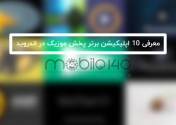 خبر بعدی
خبر بعدی















شما هم میتوانید در مورد این کالا نظر بدهید
برای ثبت نظرات، نقد و بررسی شما لازم است ابتدا وارد حساب کاربری خود شوید.
افزودن نظر جدید